「DJI Mini 4 Pro」で撮影した映像をスマホに無線転送する手順まとめ

ドローンで撮影した映像をスマートフォンに保存すると、後で見返したり屋外でSNSに投稿したりと便利に使えます。「DJI Mini 4 Pro」には撮影した映像をスマートフォンに無線転送する機能「クイック転送」が搭載されているので、実際に映像を無線転送する手順を確認してみました。
DJI Mini 4 Pro - ほら、超ビッグな存在感 - DJI
https://www.dji.com/jp/mini-4-pro
DJI Mini 4 Proは4K・60fpsでのムービー撮影が可能なカメラをバッテリー込みで300gを切る小型軽量ボディに詰め込んだドローンです。DJI Mini 4 Proは小型軽量ながら非常に安定した飛行が可能で、ブレのないクッキリ鮮明な4K空撮映像を撮影可能。DJI Mini 4 Proでどんな映像を撮影できるのかは、以下の記事を読むとよく分かります。
小型軽量ドローン「DJI Mini 4 Pro」で撮影できる4K空撮映像はこんな感じ - GIGAZINE

さらに、DJI Mini 4 Proには自動操縦しながら空撮できる「クイックショット」機能が搭載されており、ドローンの操縦に慣れていない人でも印象深い構図の空撮映像を撮影できます。以下の記事ではクイックショットの全機能を使ってどんな映像を撮影できるのかまとめています。
DJI Mini 4 Proならドローン初心者でも自動操縦で高度な空撮ムービーを撮影できるということで実際に撮影しまくってみたレビュー - GIGAZINE

「簡単に印象深い空撮映像を撮影できる」となれば、撮影して即座にSNSなどに投稿したくなるものですが、最近のスマートフォンにはmicroSDカードスロットが搭載されていないものも多いため「microSDカードを挿入してサクッとSNSに投稿」というわけにはいきません。そんな時に便利なのがスマートフォンに撮影データを無線転送する「クイック転送」機能です。

◆スマートフォンに「DJI Fly」をインストール
クイック転送を使うには、スマートフォンにDJI Flyをインストールしておく必要があります。DJI FlyにはiOS版とAndroid版が存在。今回はiOS版を使ってみます。
まず、App Storeで「DJI Fly」を検索して「入手」をタップ。
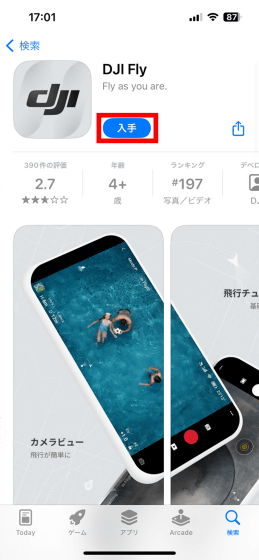
Touch IDやFace IDで認証してインストールを進めます。
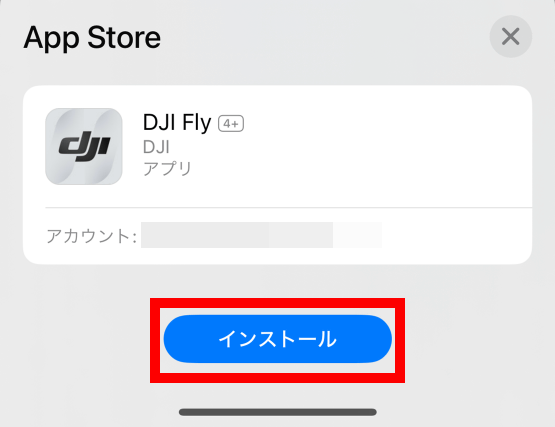
インストールが完了したら「開く」をタップしてDJI Flyを起動します。
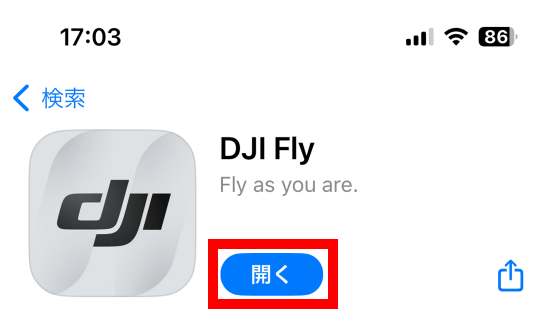
DJI Flyの初回起動時には紹介ムービーが再生されるので、最後まで再生するか画面右上の「スキップ」をタップします。

利用規約とプライバシーポリシーをよく読んで「同意します」をタップ。
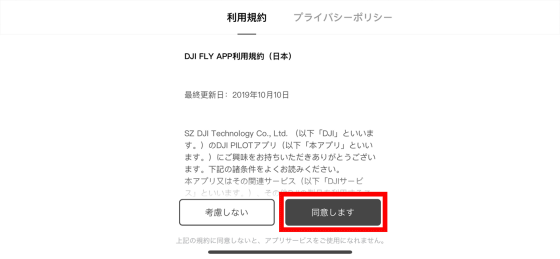
続いて、トラッキングの可否を尋ねられます。今回は「アプリにトラッキングしないように要求」をタップしました。
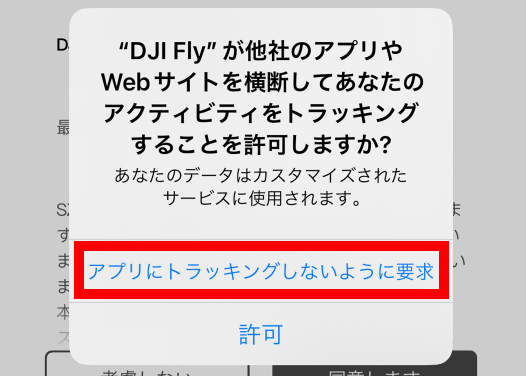
位置情報の使用許可を求められたら「アプリの使用中は許可」をタップ。
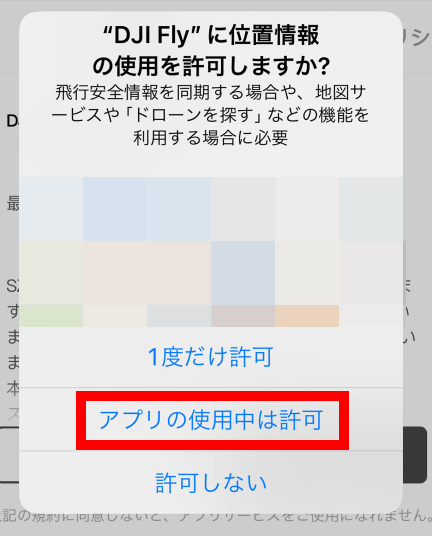
通知の送信許可をもとめられたら「許可」をタップ。
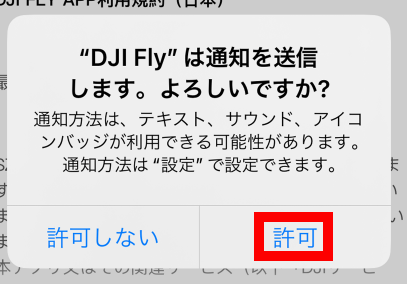
Bluetoothの使用許可をもとめられたら「OK」をタップ。
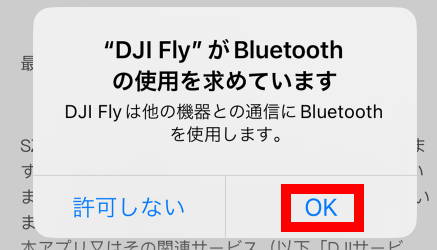
写真ライブラリへのアクセス許可を求められたら「フルアクセスを許可」をタップ。
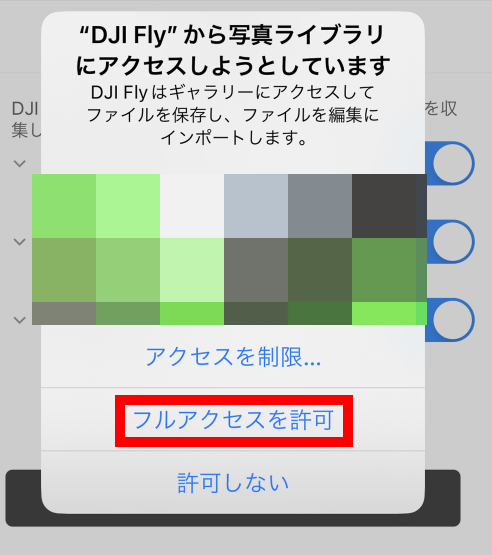
「次へ」をタップ。
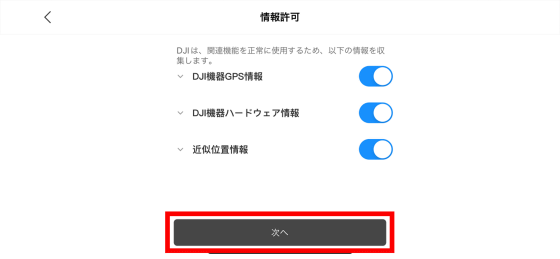
DJI製品改善プロジェクトへの参加を求められたら「今はしない」か「参加する」のいずれかをタップします。今回は「今はしない」をタップしました。
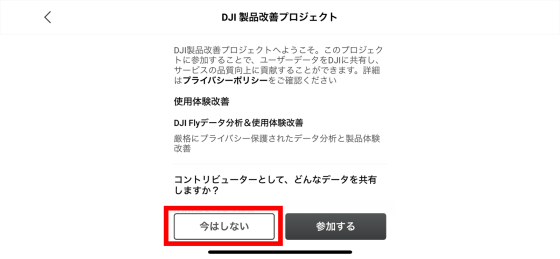
チュートリアルが表示されたら「次へ」をタップ。
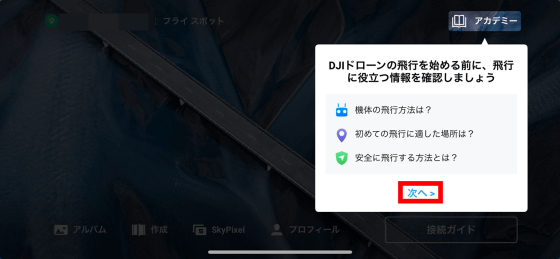
「OK」をタップ。
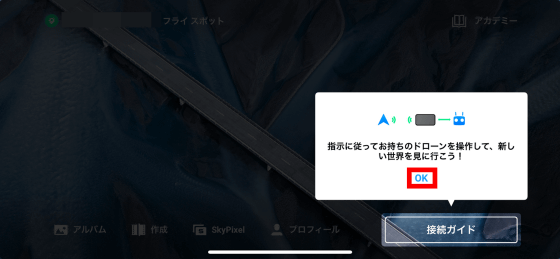
これでDJI Flyのインストールは完了です。

◆クイック転送を使ってみる
クイック転送を使ってDJI Mini 4 Proからスマートフォンに映像を転送するには、スマートフォンでDJI Flyを起動した状態でDJI Mini 4 Proの電源を入れます。

するとDJI Flyに「クイック転送モードに切り替え」と表示されるので「切り替える」をタップ。
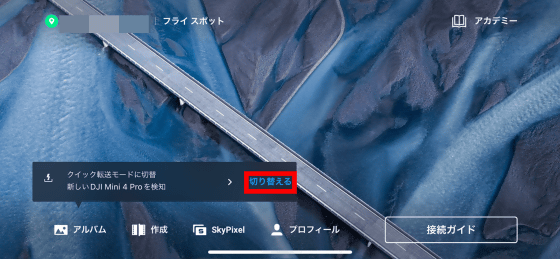
初回接続時はローカルネットワークへの接続許可を求められるので「許可」をタップ。
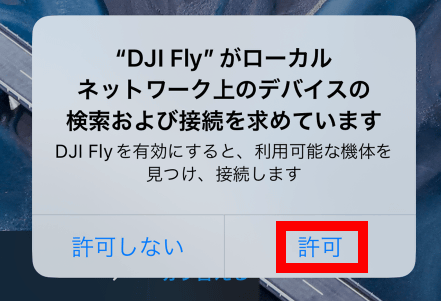
すると以下のような画面が表示され、DJI Mini 4 Proの電源ボタンを2秒間長押しするように求められます。
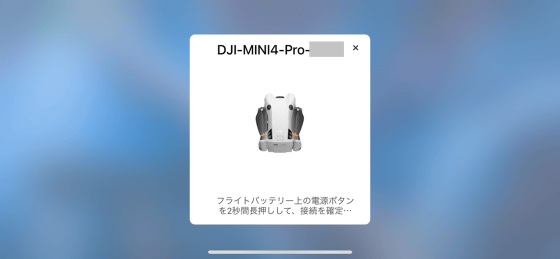
指示通りにDJI Mini 4 Proの電源ボタンを長押しします。

するとスマートフォンに接続許可を求める画面が表示されるので「接続」をタップ。
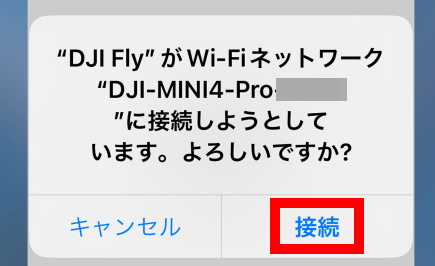
接続に成功したら「アルバムを表示」をタップ。
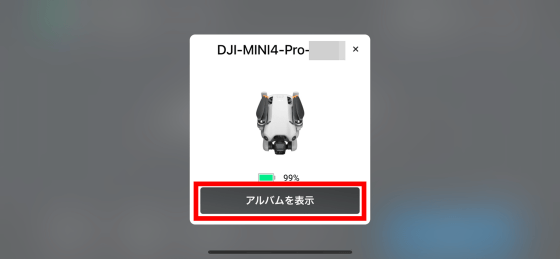
すると、DJI Flyで撮影した映像の一覧が表示されるので、ダウンロードしたい映像をタップします。
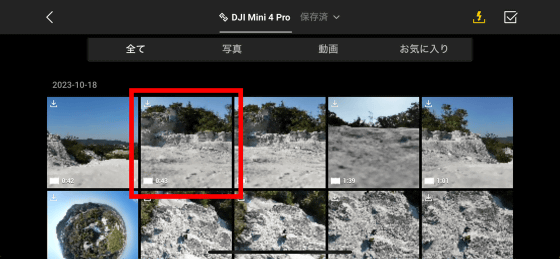
映像が表示されたら画面右下のダウンロードボタンをタップ。

「フルダウンロード」をタップ。
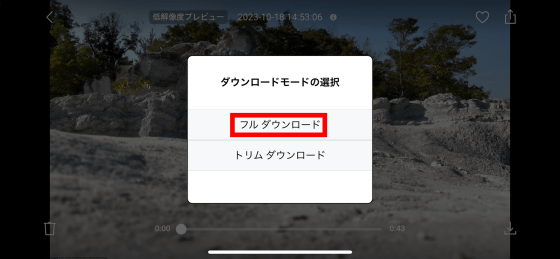
すると、映像のダウンロードが始まります。4K・60fpsで撮影した43秒の映像(ファイルサイズ706.76MB)の映像をダウンロードするのに約5分かかりました。

ダウンロードした映像は写真アプリなどで再生可能。スマートフォンで撮影した映像と同じように扱えるので、各種SNSにも手軽に投稿できます。

スマートフォンに保存した映像の情報を確認したところ、ファイルサイズ・解像度・フレームレートすべてそのまま転送されていました。ファイルサイズは706.76MBではなく741.1MBと表示されていますが、これはiOSとほかのOSのファイルサイズ計算方法の違いが影響しているだけで、実際には同じファイルサイズです。
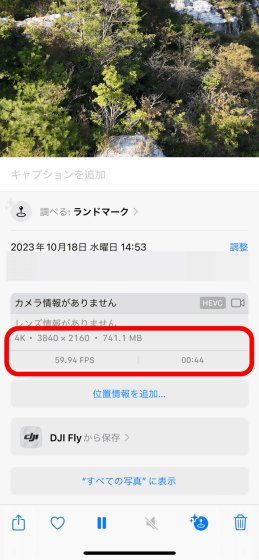
なお、DJI Mini 4 Proは公式オンラインショップなどで購入可能です。記事作成時点では、DJI RC 2が付属するセットがAmazon.co.jpで税込13万13円で販売されています。
Amazon.co.jp: DJI ドローン Mini 4 Pro(DJI RC 2付属)、【Remote ID対応】、4K動画撮影対応 折りたたみ式ミニカメラドローン、軽量249 g未満、飛行時間34分、最大映像伝送距離20 km(日本:10 km)、全方向ビジョン検知システム : 家電&カメラ
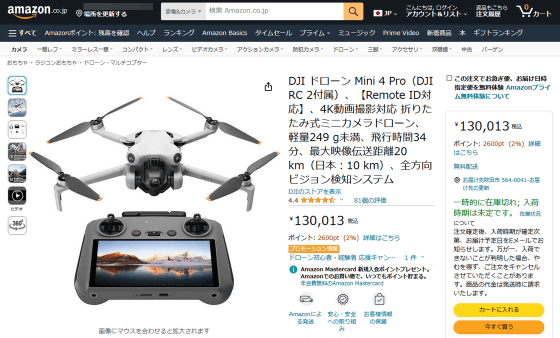
・つづき
DJI Mini 4 Proで撮影した映像をスマートフォンアプリ「LightCut」で編集するレビュー記事を公開しました。
ドローンで撮影した無音映像に自動でBGMやエフェクトを追加できる無料アプリ「LightCut」を使ってみた - GIGAZINE

・関連記事
300g未満の小型軽量ボディに4Kカメラや障害物センサーを詰め込んだドローン「DJI Mini 4 Pro」徹底フォトレビュー - GIGAZINE
小型軽量ドローン「DJI Mini 4 Pro」で撮影できる4K空撮映像はこんな感じ - GIGAZINE
小型ドローン「DJI Mini 4 Pro」ならカメラを90度回転させてTikTokやYouTubeショートに最適な縦長空撮映像を簡単に撮影可能 - GIGAZINE
DJI Mini 4 Proならドローン初心者でも自動操縦で高度な空撮ムービーを撮影できるということで実際に撮影しまくってみたレビュー - GIGAZINE
「DJI Mini 4 Pro」には飛行ルートを設定して自動操縦させられる「ウェイポイント飛行」機能が搭載されているので使ってみた - GIGAZINE
広角だけでなく中望遠撮影も可能な複数カメラ搭載ドローン「DJI Air 3」フォトレビュー - GIGAZINE
カメラを2台搭載したドローン「DJI Air 3」の性能を確かめるべく日本百名山「大峰山」で空撮ムービーを撮影しまくってみた - GIGAZINE
5.1K・50fpsのムービー撮影&46分間の航続時間を実現したハイスペックドローン「DJI Mavic 3」フォトレビュー - GIGAZINE
驚異の飛行性能と高画質カメラを両立したハイスペックドローン「DJI Mavic 3」で5.1K・50fpsムービー撮影レビュー - GIGAZINE
空を飛ぶような一人称飛行&最大4K60fpsのムービー撮影が可能なゴーグル装着型ドローン「DJI FPV」を飛ばしてみた - GIGAZINE
200gを切る軽さで4K撮影も可能なドローン「DJI Mini 2」を使ってみた - GIGAZINE
・関連コンテンツ
in ハードウェア, レビュー, Posted by log1o_hf
You can read the machine translated English article Summary of steps to wirelessly transfer ….











